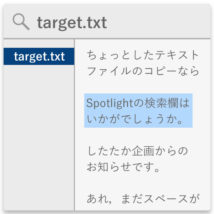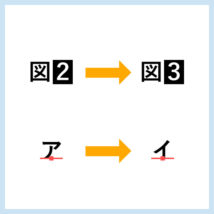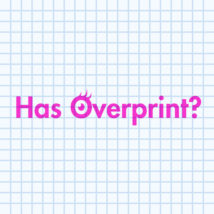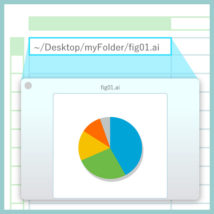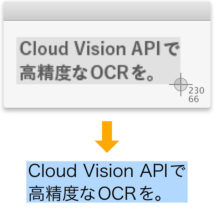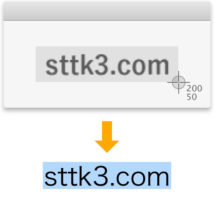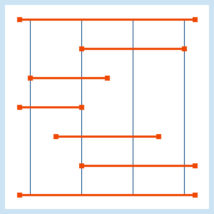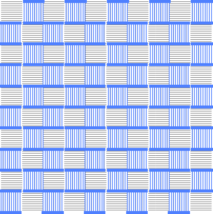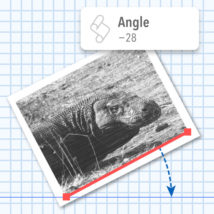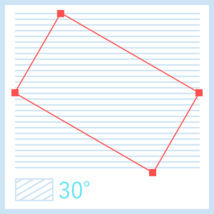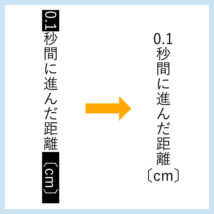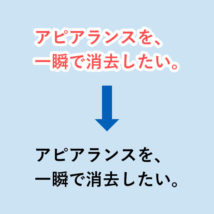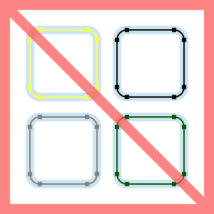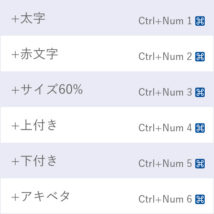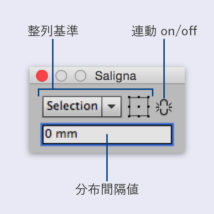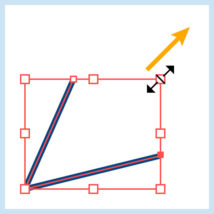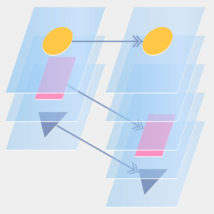デザインやプログラミングなどテキストを多く扱う作業をやっていると,txtファイルから内容をコピー&ペーストすることがよくあります。でも,Finderで選択してテキストエディタで開く動作って結構集中力を削ぎませんか?
MacOS 10.10(Yosemite)では,設定すればQuick Lookで見えているテキストをコピーできました。そのため,Finderで選択,スペースを押してQuick Look,コピーという流れがとてもスムーズにつながります。
ところが,その設定は10.11(El Capitan)で廃止になってしまいました。なんてことをするんでしょう。
幸いなことに,Spotlight検索フィールド(Finder検索でない)に出てくるテキストファイルはなぜかコピー可能です。この挙動が使えそうですね。
そこで今回はFinderで選択しているファイルを,Spotlight検索欄に表示する機能を紹介します。